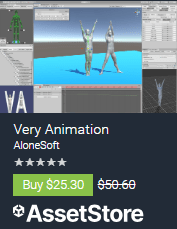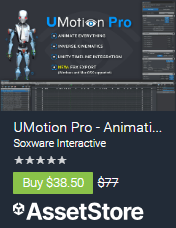バーチャル3Dクリエイター神部まゆみです(*^-^*)
この記事はblenderでカーテンを作ってみたメモです。
前回窓を作ったからカーテンを添えたいですね。
動作確認した最新バージョンはblender4.5ですが、特に新しい機能とかは使っていないのでどのバージョンでもだいたい同じだと思います。
参考にした先輩の動画
こちらのblender guru先輩の動画がとても参考になりました。
ありがとうございます(*^-^*)
グル…なんか宗教指導者的な意味?
blender界のサイババやダライ・ラマみたいな人なのかもしれない(;^_^A
とりあえず9:30あたりまでのところをやればいいかな?
それ以降はディテールこだわる部分っぽいけど、あんまりハイポリでこだわっても容量きつくなりそう(;^_^A
手順1:平面を追加して細分化する
クロスシミュレーションで重力をかけるっぽいので縦にする。


編集モードに入って、全部選択して右クリック⇒細分化で。まぁ多めにやっておこうかな。


一回やってみて後で調整すればいいと思う。
追記:平面だと裏から見た時に透けてしまうので、厚みをつけたほうがいいかも
平面だと表から見た時は大丈夫だけど、


裏から見ると透けてるwこれではノゾキ放題だ…。


Eキーでちょこっとだけ押し出して厚みをもたせておくと、両方の面が表になるので良いと思います。


これで裏から見てもちゃんと表示された!


追記おわり。
手順2:平面の上を選択して頂点グループを作成、ウェイト付けする
オブジェクトモードで頂点グループを作成、編集モードでウェイトをつけたいところ(カーテン上部)を選択して、「割り当て」ボタンを押すとウェイト付けできるっぽい。


手動でウェイト付けしかしたことなかったけど、このやり方は知らなかった(;^_^A
ちなみに一か所クリックして、Ctrl押しながら離れた場所をクリックすると、二点間の頂点をまとめて選択できます。
手順3:クロスシミュレーションをする
物理演算プロパティでクロスを追加、シェイプの項目のところに作った頂点グループを設定する。


これで実行ボタンを押せばOK!……でもちょっとしか動かない?(~_~;)
なんかちょっと下の方にシワができてるから、動いてはいるっぽいけど…(~_~;)


これ平面のままで、最上部だけウェイト付けてピーンと張ってる状態なのかな?
ちょっと頂点をいじれば均衡が崩れて、いい感じになる気がする。
頂点をちょっといじったら良い感じになった( *´艸`)
適当に上部の頂点を移動させてみたらいけた!


あとはパラメーターいじったりしてやる感じかな…?
しかしこれホント便利な機能ですね…絵とかテクスチャに服のシワ描くなら、これをベイクしたりして使ったほうがラクかもしれない(;^_^A
キーフレームを打つと動かせるっぽい
フレームを選択して、作ったシェイプキーの「値」の数値のところにカーソルを合わせて、iキーを押すと黄色くなってキーフレームが打てるっぽい。


blenderでアニメーション作ったことなかったから知らなかった(;^_^A
↑の画像だと219フレーム目のところに、「キー1」シェイプキーを1.000で打つ、って意味。
0フレーム目に値0を打ったら、動画と同じように動いた!


シェイプキーは動画を参考にして、Sキーで左側に縮小させる感じのを作ってやりました。
良い感じのフレームでFBXエクスポートしたらメッシュを保存できた
単にCtrl+Cでコピーして他のファイルにペーストしただけじゃダメだったので、こうやったらできました。


以前液体シミュレーションしてみた時も、FBXエクスポートして良い感じのフレームのメッシュを取り出したんだったかな。
これで作成中の部屋のファイルにインポートしたら、窓にカーテンを添えられた!
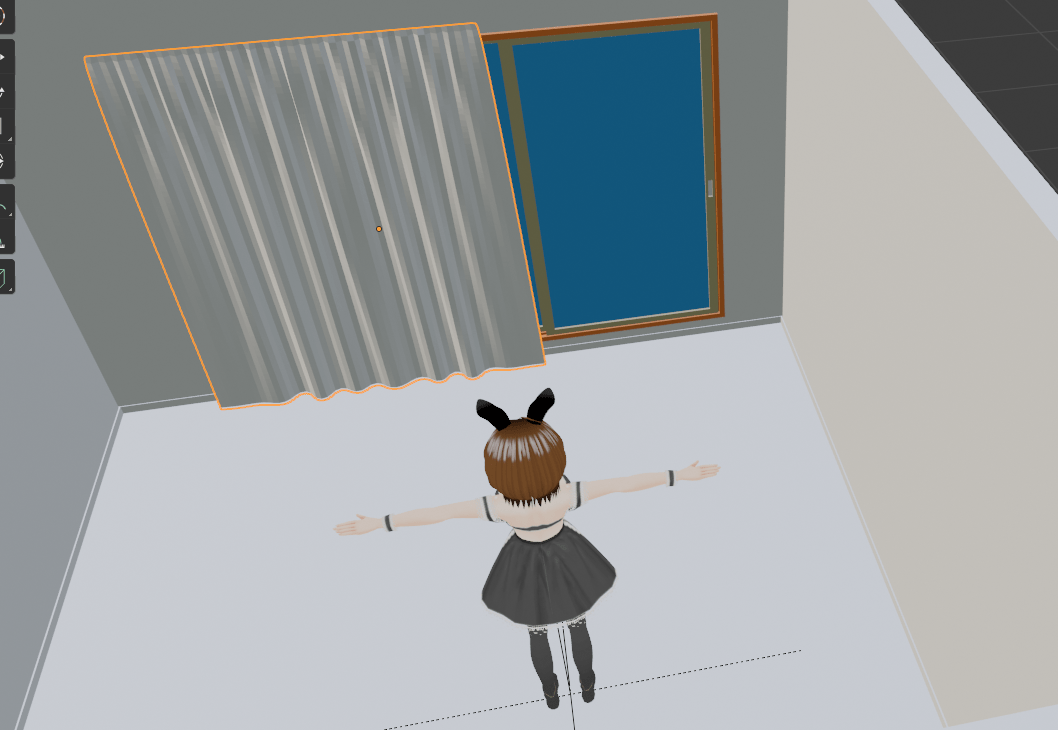
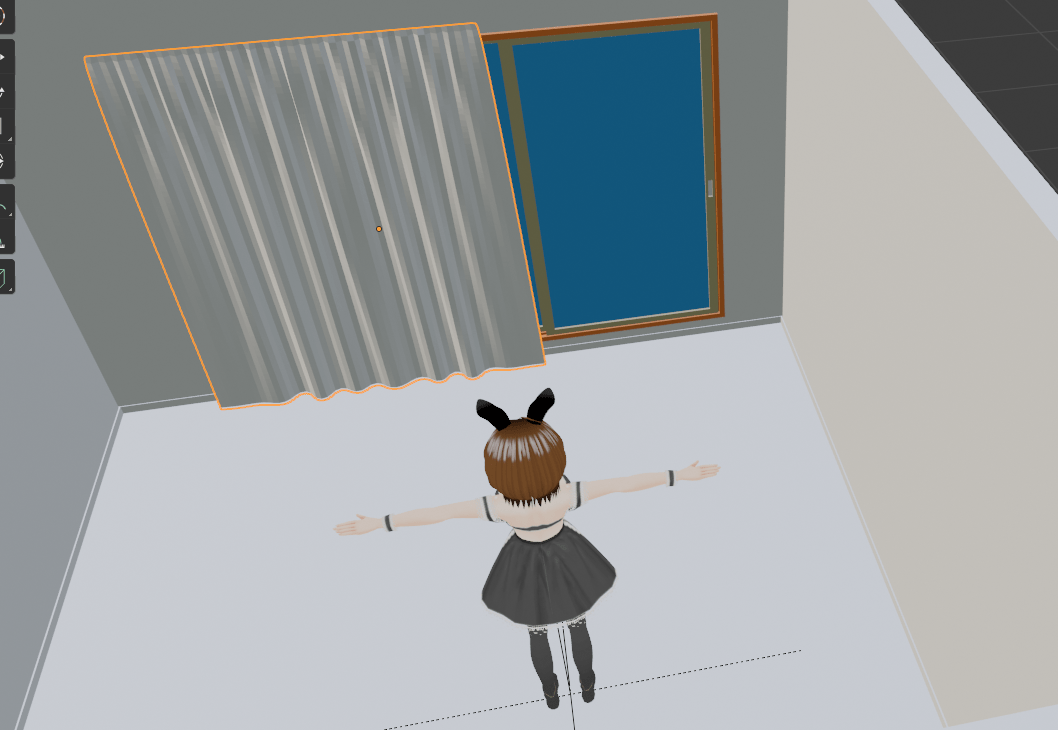
カーテンだけで8000ポリゴン以上あるのはちょっと気になるけど…デシメートすれば半分くらいには減らせるかな?


でもVRChatとかもアバターじゃなくてワールドなら制限そんなにないのかな?軽いに越したことはないけど…。
できるだけ広げた状態で保存して、Sキーで横に縮小するシェイプキーを作って畳めるようにすると良いかも?
単に横にY軸で縮小しただけだけど、良い感じに畳めるっぽい。


短めにして窓の両側にカーテンつけるのも良いけど、そこは好みかな?
シェイプキーにしておくと簡単に開閉できてラクw


これで少しずつ部屋っぽくなってきたね( *´艸`)
おわりに
案外簡単に作れて良かった。
あとはカーテンのレール部分とかも欲しいけど、まぁ後でいいか(;^_^A
どこまで作り込むんだって問題もあるし。
もう少しいじってみます(*^-^*)